并非所有视频编辑工具都非常出色。 但是After Effects是积极的一面。 是的,这个视频编辑工具对几乎所有视频编辑任务都有出色的解决方案,包括加速。 自从博客诞生以来,这件事就引起了今天网友的极大关注。 正如我们在大多数博客中看到的那样,他们在需要快进的情况下都有这样的内容。 因此,如果你想 在 After Effects 中加速视频 要有延时效果,那么你就来对了地方。 在这里,我们将解决在特色软件上执行任务的有效方法。 因为更不用说,After Effects 并不适合所有用户,需要经验才能掌握。 因此,毫不拖延地,让我们通过以下指南的演练开始这一旅程。
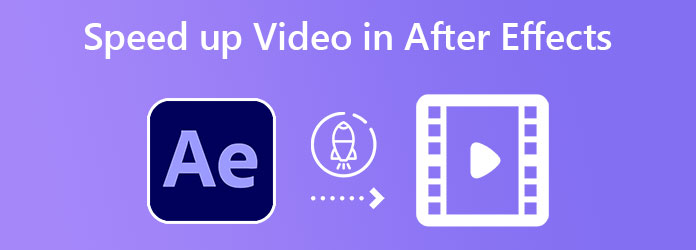
如前所述,After Effects 是当今优秀的加速工具之一。 这可能是由于它的高级功能,例如动画文本、创建模板、添加效果等等。 许多人喜欢这个软件的一个很好的因素是它的灵活性,它可以在 Mac 和 Windows 等流行的操作系统上工作。 但是,导航似乎具有挑战性,尤其是对于初学者而言。 但不可否认,它是专业人士的好伴侣。 展望未来,这里有两种在 After Effects 中更改视频速度的方法。
在加速视频时,时间重映射是 After Effects 的一种可访问工具。 这种方法可能并不容易,但它仍然是控制视频以使其变快或变慢的绝佳方法。
在您的计算机设备上启动 After Effects,然后启动 新建装修项目. 然后,通过典型的导入过程将视频文件添加到时间线中。
视频剪辑现在位于时间轴中后,右键单击它。 然后,选择 时间 选择和 启用时间重映射 菜单选项中的选项卡。
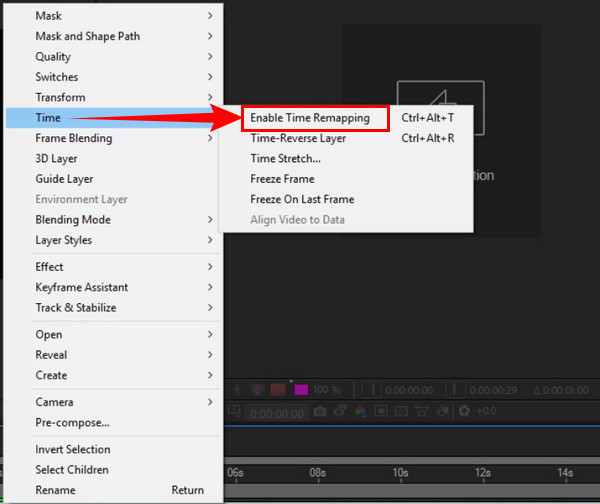
现在将两个关键帧添加到您需要放置在开头和结尾的视频中。 这些帧被指示为速度斜坡以加快速度,冻结帧以减慢速度。
现在将调整条拖动到速度斜坡或冻结帧,以便您在 After Effects 中加快和减慢视频的速度。
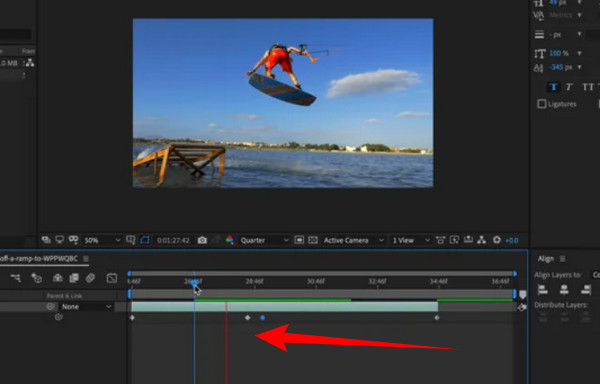
现在让我们继续另一种方式:使用 Time Stretch 功能。 此功能比前一个功能要容易得多。 但是,使用这种方法,用户将无法在视频中添加慢动作效果。 因此,如果这不是问题,请遵循以下指南。
如何更改 iMovie 上的视频播放速度
在 After Effects 的主界面上,右键单击您的视频剪辑。 然后,从时间选项卡菜单中,单击 时间伸展 选择。
点击 时间伸展 窗口,开始工作。 调整中的速度 拉伸因子 通过输入适合您的视频速度所需的因素。
最后,点击 OK 选项卡以应用您所做的更改。 之后,您现在可以保存视频以供自己保留。
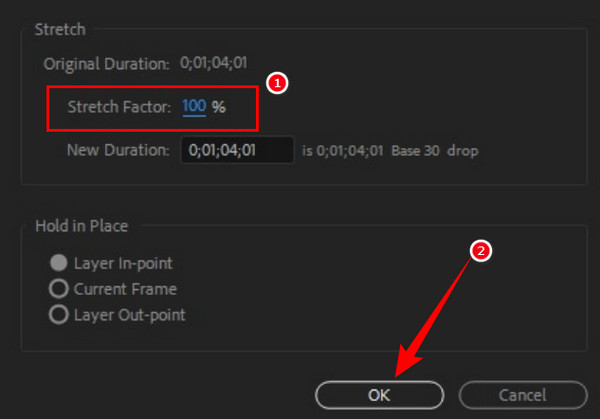
确实,After Effects 对每个人都不是那么友好,更不用说它也很昂贵。 如果上述好处阻止了您使用它,那么我们仍然可以为您提供保障。 我们向您展示 After Effects 的最佳替代品, Video Converter Ultimate. 这是一个简单而强大的视频编辑程序,提供出色的功能和工具,尤其是在控制视频速度方面。 想象一下这个简单但功能强大的软件,它可以让您将视频速度提高 8 倍,同时提高其质量、分辨率等。 此外,它非常易于访问,因为它支持当今流行的操作系统,如 Mac、Windows 和 Linux。 更不用说它是多么顺利和安全,因为它不需要你的设备的高系统。
最重要的是,您会对其简洁直观的界面感到满意,即使是孩子也可以快速吸收。 此外,它几乎适用于您需要的所有视频编辑任务,例如视频转换、视频拼贴制作、录制、增强、去除水印等等。 关于这款 Video Converter Ultimate,您会喜欢的另一件事是它的硬件加速,它不仅可以用于转换,还可以确保您的分割安全。 同时,下面的其他事实将激发您更多地使用它。
Hyperlapse 是 Instagram 制作的视频编辑应用程序。 它是特意制作的,作为一个视频速度改变应用程序,您可以在 iPhone 上使用它。 除了速度控制,Hyperlapse 还配备了一个录像机,您可以在其中捕捉您想要编辑的原始视频。 但是,正如这里提到的,Hyperlapse 仅适用于 iOS,这意味着 Android 用户不能依赖它。 因此,如果您想知道如何使用 Hyperlapse 更改 iPhone 上的视频速度,那么您必须查看以下指南。
通过单击适用于它的下载按钮,将 Video Converter Ultimate 获取到您的计算机。 点击 工具箱 主 UI 上的菜单,然后点击 视频速度控制器 选择工具。 随后,击中 Plus 新窗口上的图标以上传视频。

现在,当您到达编辑窗口时,将鼠标悬停在 加速 上传视频下的控件。 选择您要为剪辑应用的速度,然后点击 播放 按钮播放预览。
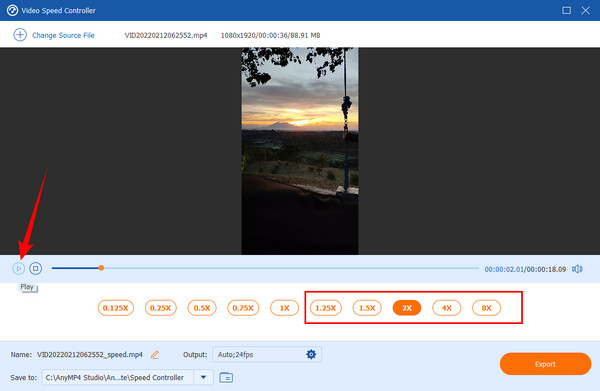
之后,您可以在单击 齿轮 旁边的图标 输出 选项。 在该窗口中,根据您的喜好调整预设,然后点击 OK 按钮。
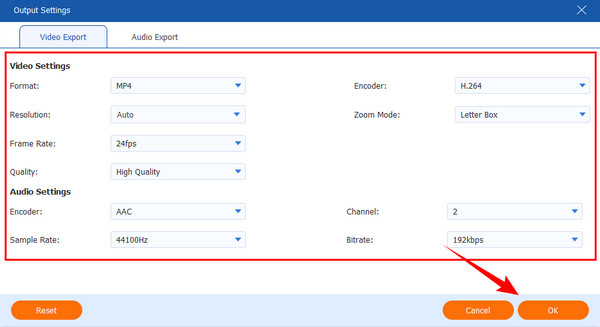
最后,您可以点击 出口 按钮,当所有设置相应。 在导出过程正在进行时请稍等,然后检查输出。
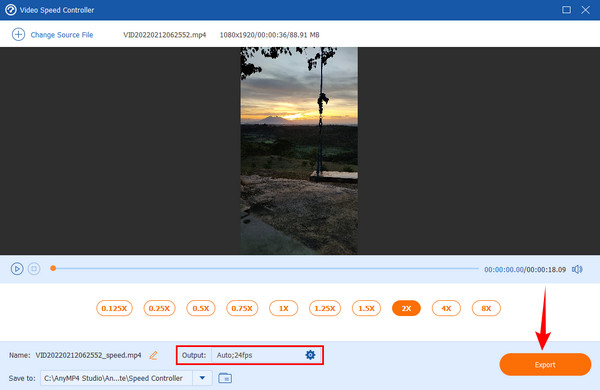
我可以在没有互联网的情况下更改 After Effects 中的视频速度吗?
是的。 Adobe After Effects 是一款独立软件。 这意味着即使没有互联网,您也可以使用它。 这一事实是该软件的优势之一,因为并非所有专业视频编辑软件都可以在没有互联网的情况下工作。
After Effects 最适合什么?
根据其拥有的功能,After Effect 最适合电影制作。
我可以使用 After Effects 创建 GIF 吗?
不幸的是,After Effects 不支持 GIF制作 在撰写本文时。 因此,您可以使用其他强大的视频编辑器,例如 Video Converter Ultimate,来创建清晰的 GIF。
你有它,完整的指南 使用 After Effects 加速视频. 然而,使用这个软件来完成这项任务是非常令人沮丧和具有挑战性的。 但多亏了这个 Video Converter Ultimate,您现在可以自由快速地更改视频的速度!
更多阅读
如何使用 Adobe After Effects 制作精彩的幻灯片
通过阅读这篇文章,熟练地在 After Effects 中创建幻灯片。 我向您保证,阅读后,您将能够毫不费力地创建幻灯片。
如何使用 Adobe After Effects 分屏教程
想通过尝试分屏来提升您的视频编辑技能吗? 然后,有本教程教你如何在 Adobe After Effects 中进行分屏,像专业人士一样!
您是否正在寻找一个简单的步骤来加速 iMovie 上的视频? 你不必再为难自己了; 本文将帮助您调整视频的速度。
你想知道如何加快 iPhone 上的视频播放速度吗? 本文将介绍应用程序并为您提供对您有用的足够信息。